284 Blender kompedium

5A6
Blender. Kompendium
Rysunek 15.11.
Zestaw ustawień z grupy Display

obiektu emitującego cząsteczki jest domyślnie wyłączony (określa bowiem sposób renderowama bryty), jego włączenie, zmiana parametrów w oknie Shtders i ponowna dezaktywacja przyniesie spodziewane rezultaty (rysunek 15.12).
Rysunek 15.12.
Chwilowe uaktywnienie przycisku Halo okna bnks and Pipelme oraz zmiana udostępnionych wówczas parametrów okna Shaders wpływa na wyglgd emitowanych c igsteczek
.1* to tftwl
LłI»*“~ . 'WW.
i* rv.il 1»CI Bfti ZetlSSt
r«»r?ł oof»>
|
***»-*»• ouo. J • - fPŁŚS* .irg |
ftat Hrys -iml M*»r» |
Powróćmy teraz do okna Partałeś. Cyfra poprzedzająca parametr Materiał wska-zujc, który z materiałów posiadanych przez obiekt emitujący cząsteczki ma okre ślić ich wygląd. Przypomnijmy — dowolny model posiadać może 16 różnych materiałów, przy czym edycja każdego z. nich odbywa się poprzez wskazanie wy branego w oknie Ltnks andPipdtne przycisków MatmaI Butlom w panelu Shadin/j (rysunek 15.13).
Rysunek 15.13.
Ujęto w ramkę informacjo oznacza edycję pierwszego z dwóch materiałów przypisanych obiektowi
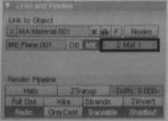
Więcej Informacji na temat metody nadania |ednemu obiektowi wielu materiałów znajdziesz w rozdziale siódmym, poświęconym materiałom


Przycisk Meshz grupy Display oznacza zrenderowanie niewidocznego domyślnie emitera cząsteczek (rysunek 15.14).
Przycisk Unitom pozwala na rendering nicwyslanych jeszcze przez obiekt cząsteczek. spoczywających bez ruchu na jego powierzchni. Odwrotnością tej funkcji test opcja Dted, ukazująca „martwe” cząsteczki, a więc takie, których czas życia Uje |uz się wyczerpał. Znajdujący się poniżej wymienionych przycisk Vat zmie-

Rysunek 15.14.

Widok sceny w 3D Ziew (1) i po ;rj zrenderowanlu z wytęczanym (2j i z włączonym (3) przyciskiem Mesfi okno Pomcles dlo emilero cząsteczek
nia kształt cząsteczek na przypominający linie, których długość zależna jest od szybkości cząsteczek (warto o nim pamiętać szczególnie podczas tworzenia cząsteczek Slulic). O jego wpływie na wygląd Halo decyduje parametr Siu przy czym wysokie wartości oznaczają dostosowanie wielkości cząsteczek do określaiąccgo je wektora (rysunek 15.15). Co warte podkreślenia, wszystkie trzy opcje możemy łączyć stosownie do naszych potrzeb.

Rysunek 15.15. Emisja częsteczek przez obiekt Piane z włączoną opcję Unbor pozwało no zrenderowome cząsteczek oczekujących na wysłanie (miejsce wskazane strzałkę na ilustracji 1uruchomienie opcji Died ukazuje z kolei te punkty Halo, których czas życia bfe juz minę) (miejsce wskazane strzałkę na ilustracji 2.J. opcjo Vect zamienia częsteczki w krótkie odcinki, umożliwiając sumu/ocję rn.in. takich zjawisk, jak spadające krople deszczu
Opcje z grupy Frvm pozwalają nam ustalić, )ak i z których elementów składowych obiektu ma zostać dokonana emisja cząsteczek (rysunek 15.16).

Rysunek 15.16.
Zestow ustawień z grupy Erom
Przycisk Verts wymusza emisję cząsteczek tylko z wierzchołków bryły, podczas gdy Faas— jej ścian. Należy przy tym pamiętać, ze dokonuje się ona wedle ustalonej kolejności i porządku, stąd uzyskany w ten sposób elekt jest schematyczny i powta r/alny (rysunek 15.17).
Wyszukiwarka
Podobne podstrony:
307 Blender kompedium 612 Blender. Kompendium Rysunek 15. IM. Podstawowe ustawienia maienahi Ziemia
283 Blender kompedium 564 Blender. Kompendium Rysunek 15.6. Uruchomienie opcji Static oznacza dostęp
285 Blender kompedium 5 68 Blender. Kompendium 5 68 Blender. Kompendium Rysunek 15.17. Emisjo cząste
290 Blender kompedium 578 Błender. Kompendium Rysunek 15.42. Modyfikator wskazujący na uruchomienie&
303 Blender kompedium 604 Blender. Kompendium Rysunek 15.102. Odbijające sią od bonery Piane cząstec
312 Blender kompedium 622 Blender. Kompendium Rysunek 15.124. Efekt lontu Rysunek 15.125. Ustawienia
394 Blender kompedium 786 Blender. Kompendium 786 Blender. Kompendium Rysunek 22.11. Przygotowany&nb
258 Blender kompedium 514 Blender. Kompendium Rysunek 12.58. Trójpunktowe oświetlenie w wydaniu fizy
300 Blender kompedium 598 Blentfer. Kompendium 598 Blentfer. Kompendium Rysunek 15.87. Miejsce zapis
370 Blender kompedium 738 Blender. Kompendium 738 Blender. Kompendium Rysunek 20.15. Strefa NLA Edit
273 Blender kompedium 544 Blender. Kompendium Rysunek 13.24. Malowanie wierzchołków obiektu w t
277 Blender kompedium 552 Blender. Kompendium Rysunek 14.20. Zmiona wielkości Size z 0.200 {ilustrac
279 Blender kompedium 556 Blender. Kompendium Rysunek 14.33. Wykorzystanie joko oświetlenia koloru b
280 Blender kompedium 558 Blender. Kompendium Rysunek 14.38. Ustawienia okien Preview edytowanego&nb
281 Blender kompedium 560 Btender. Kompendium Rysunek 14.44. Oświetlona wyłącznie techniką AO oraz&n
314 Blender kompedium 626 Blender. Kompendium 626 Blender. Kompe
317 Blender kompedium 632 Bfentfer. Kompendium Rysunek 16.13. Węzły krzywe), której prostokgcik zost
321 Blender kompedium 640 Blender. Kompendium Rysunek 16.33. Dostępne z zaktodki Point/Cunre metody&
323 Blender kompedium 644 Blemfer. Kompendiom Rysunek 16.43. Trzy Shape Keys (Bosra. góra oraz doi)&
więcej podobnych podstron